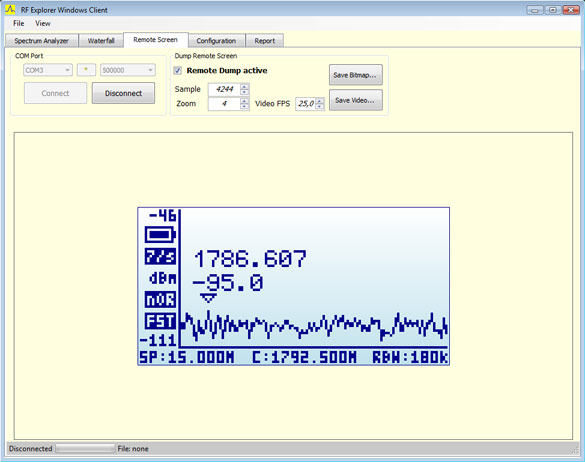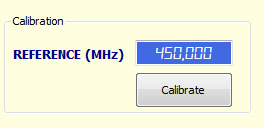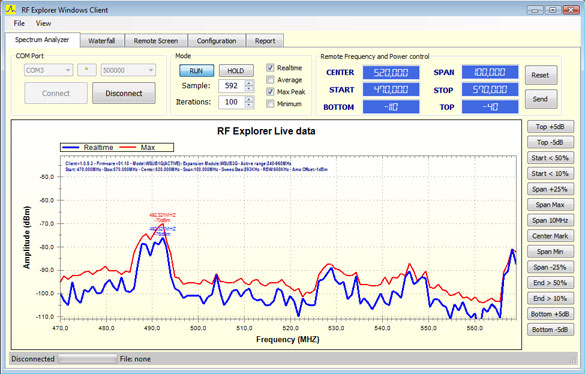Monacor RF-Explorer/3
Mobiler HF-Analyzer bis 2.700 MHz
Autor und Abbildungen: Peter Kaminski

Der RF-Explorer ist ein universeller Frequenz-Scanner (70 x 113 x 25 mm, 210 g), der für verschiedenste Anwendungen in verschiedenen Versionen angeboten wird (www.rf-explorer.com). Monacor bot mit dem RF-Explorer/2 eine Version für den UHF-Bereich sowie 2,4-GHz-ISM-Band an. Seit Ende Februar 2013 wird von Monacor das Nachfolgemodell RF-Explorer/3 mit einer anderen Modulbestückung angeboten, welches nun den Frequenzbereich von 15 MHz bis 2.700 MHz lückenlos abdeckt. Damit werden nun alle Frequenzbereiche, die zurzeit für Drahtlosmikrofone und Drahtlos-Monitorsysteme zugelassen sind, erfasst. Die grundsätzliche Bedienung und Funktionalität entspricht sonst weitgehend dem Vorgängermodell.

Geliefert wird der der RF-Explorer/3 in einer Transporttasche. Mitgeliefert werden neben einem USB-Kabel zwei Antennen und zwar ein Teleskopantenne für den VHF/UHF-Bereich und eine weitere für die höheren Frequenzen. Beide Antenneneingänge sind mit SMA-Buchsen ausgestattet.

Der Einschalter befindet sich zwischen den beiden Antennenbuchsen. Unten im Boden ist noch eine USB-2.0-Schnittstelle integriert, über die sich unter anderem der interne Lithium-Polymer-Akku (Kapazität 860 mAh, reicht für etwa 16 Stunden Betriebszeit) laden lässt. Die USB-Schnittstelle dient auch zum Anschluss eines PCs. Dazu später mehr.
Bedienung
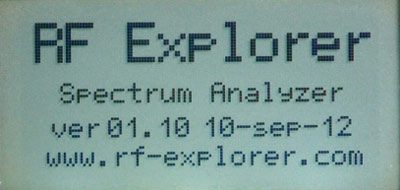
Nach dem Einschalten meldet sich das Gerät mit der Ausgabe der Firmware-Version. Das LC-Display ist hintergrundbeleuchtet und hat eine Auflösung von 128 x 64 Pixel.
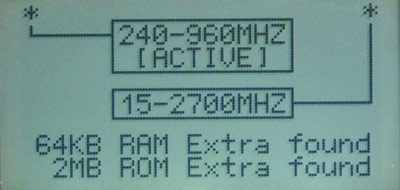
Dann wird kurz angezeigt, welches der beiden Empfangsmodul, bzw. welcher Antenneneingang, aktiv geschaltet ist.

Nach keinen fünf Sekunden ist das Gerät hochgefahren und der konfigurierte Frequenzbereich mit den eingestellten Parametern wird in Form eines Frequenz-Scanns auf dem LC-Display ausgegeben. Wenn das Gerät also entsprechend für die eigenen Bedürfnisse vorkonfiguriert ist, kann es schnellstens eingesetzt werden.
Mit den Cursor-Tasten lassen sich Frequenzausschnitt (links/rechts) und der Pegelraum (hoch/runter) verschieben. Durch Drücken der ENTER Taste wird die Grafik eingefroren und man erhält quasi einen Snapshot der Grafik und durch nochmaliger Betätigung der ENTER Taste gelangt man wieder in den Echtzeitmodus.
Wichtige Parameter, wie z. B. Batteriezustand, zur Darstellung genutzte Pegeleinheit sowie Interpolationsmodus usw., werden auf der linken Seite des Displays ausgegeben. Für das Signal mit der größten Empfangsfeldstärke wird der gemessene Pegel und die Mittenfrequenz des Signals in das Diagramm eingefügt. Ein Marker markiert diesen Punkt oder eine beliebige Frequenz. Der Modus für den Marker lässt sich in der Konfiguration verändern. Auch ein Deaktivieren des Markers ist möglich.
Konfiguration
Werfen wir nun einen Blick auf die Gerätekonfiguration. Über die Taste MENU gelangt man in das Konfigurationsmenü. Die einzelnen Menüs lassen sich durch mehrfaches Anwählen der Taste MENU aufrufen. Mit der Taste RETURN gelangt man wieder zum Analyzer-Display.
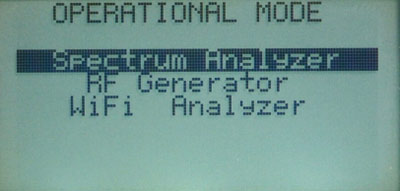
Im ersten Menü legt man die Betriebsart fest (s. Abb. oben). Neben dem Betrieb als Spektrum-Analyzer lässt sich das Gerät auch als WLAN-Kanal-Analyzer einsetzen. Es gibt zwar den Eintrag "RF Generator" aber in der Version RF-Explorer/3 steht diese Betriebsart nicht zur Verfügung. Dazu muss man noch ergänzen, dass in den meisten Ländern der Betrieb von Sendern, die nur einen Träger ohne Modulation aussenden, in den Drahtlosfrequenzbereichen sowieso untersagt ist.
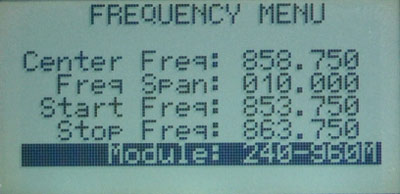
Wählt man die Betriebsart Spectrum Analyzer, so werden über das nächsten Menü der zu überwachende Frequenzbereich definiert. Das kann entweder über Eingabe von Mittenfrequenz und Bandbreite oder über die Eingabe von Start- und Endfrequenz geschehen. Der dargestellte Frequenzbereich hat dabei eine maximale Bandbreite von 100 MHz.
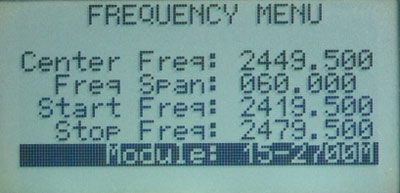
Der unterste Eintrag im FREQURENCY MENU erlaubt die Anwahl eines der beiden Empfangsmodule. Wenn man den WLAN-Modus aktivieren möchte, muss das Modul für den Frequenzbereich 15 bis 2.700 MHz angewählt sein.
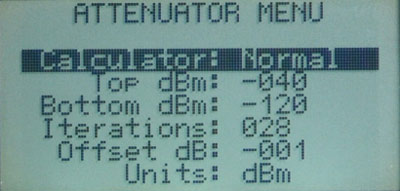
Mit dem nächsten Menü stellt man den darzustellenden Pegelraum ein. Hier lässt sich auch die Einheit für die Empfangsfeldstärke umstellen (dBm oder dBV) sowie die Interpolation für die Grafikausgabe einstellen (Normal, Maximum, Mittelwert, Overwrite, Maximum Hold). Über den Parameter Iterations lässt sich festlegen, wie viele Scann-Durchgänge zur Berechnung der Maximal- oder Mittelwerte herangezogen werden.
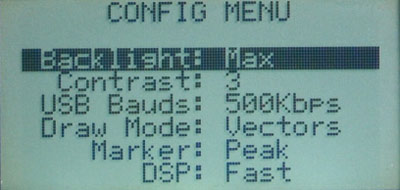
In dem letzten Konfigurationsmenü lassen sich einige Systemparameter wie Stärke der Hintergrundbeleuchtung und Display-Kontrast einstellen. Über den Parameter Draw Mode wird definiert, ob lediglich eine Linien oder ob ein gefüllter Bereich als Grafik ausgegeben wird. Der Parameter DSP ermöglicht einzustellen, ob die Berechnung auf die Ausgabegeschwindigkeit oder die Filterunterdrückung optimiert werden soll.
Software
Über die Herstellerseite lässt sich auch ein Software-Client für den RF Explorer herunterladen. Der Client wird sowohl für Windows als auch für MacOS angeboten. Wir haben den RF Explorer/3 Client unter Windows getestet, wo Microsoft.NET Framework 4 Client Profile installiert sein muss. Übrigens lässt sich der Client sowohl für den Explorer/3 als auch für sein Vorgängermodell verwenden.
Der Client bietet fünf Reiter an. Mit den ersten beiden lässt sich zwischen Spectrum Analyzer und Wasserfalldarstellung umschalten. Die Wasserfalldarstellung erfordert ein manuelles Auslösen. Unter den Reitern sind die Hauptparameter ersichtlich. Diese lassen sich auch durch Anwählen oder eingeben von Ziffern ändern. Also nicht nur eine Statusausgabe. Die eingestellten Werte lassen sich durch Anklicken des Send Button zum RF-Explorer/3 übertragen.
Auch eine Darstellung des Display-Inhalts ist möglich. Das macht Sinn, um z. B. festzustellen, ob man mit den entsprechenden Einstellungen auf dem Display auch das sieht, was man sehen möchte.
Wenn man ein stabiles Referenzsignal zur Verfügung hat, lässt sich der Explorer auch kalibrieren. Ein genügend genaues Frequenznormal dürfte aber den meisten Anwendern nicht bereitstehen und man sollte besser die Finger von der Funktion lassen.
In Festinstallationen wie Theatern etc., dürfte sicherlich auch der Einsatz des Software-Clients sinnvoll sein. Die Auflösung ist aber nur gering besser als im Display und umso kleiner die dargestellte Bandbreite um so kleiner ist auch der Vorteil der Darstellung auf dem Client. Durch die vergrößerte Darstellung der Skala lässt sich die Frequenz aber im Regelfall besser ablesen und die ausgegebenen Kurven werden mit einer besseren Interpolation dargestellt. Ein weiterer Vorteil der Darstellung mit dem Software-Client ist, dass durch die Möglichkeit farbigen Kurven, die Ergebnisse mehrerer Interpolationsmodi sich gleichzeitig darstellen lassen (s. Abb. oben: Realtime plus Maximal Peak).
Praxis
Die Grafikausgabe bietet eine sehr gute Übersicht. das Display ist groß genug und sehr kontrastreich und lässt sich daher sehr gut ablesen. Zudem ist die Scan-Frequenz sehr hoch, so dass man wirklich einen Echtzeitüberblick über den gewählten Frequenzbereich bekommt.
Was den dargestellten Frequenzbereich angeht, so reicht die maximale Bandbreite von 100 MHz aus, um z. B. 12 TV-Kanäle oder den kompletten zugelassenen Bereich für professionelle Drahtlosproduktionen zu überwachen. Es ist aber zurzeit ein Update angekündigt, welches wohl im zweiten Quartal 2013 bereitstehen wird, was eine Darstellung von Frequenzbereichen von bis zu 600 MHz ermöglichen wird.
Die minimalste Auflösung die man am Gerät einstellen kann, ist 0,112 MHz. Bei dieser geringen Bandbreite ist die Frequenzauflösung natürlich schon eingeschränkt. Für einen Frequenz-Scanner bietet der RF Explorer/3 aber eine mehr als ausreichende Frequenzauflösung und Gesamtübersicht.
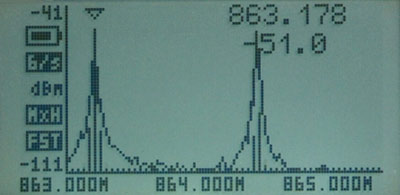
Die Ensembles eines DVB-T-Senders sind schnell lokalisiert (s. Abb. unten) oder andere mögliche Interferenzquellen schnell ausgemacht.
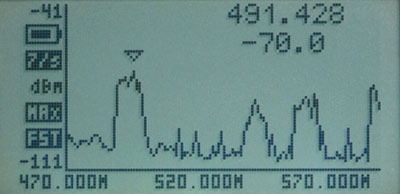
Im WiFi-Modus, für die WLAN-Kanal-Analyse des 2,4-GHz-ISM-Bandes, werden die Pegel der 13 WLAN-Kanäle ausgegeben. Es handelt sich bei dem RF Explorer ja um einen reinen HF-Analyzer, so dass hier nicht die SSID-Namen der Netzwerke anzeigt werden können.
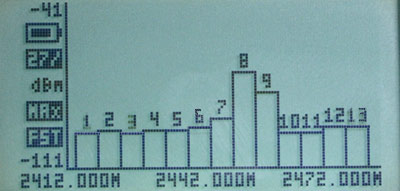
Der RF Explorer/3 bietet ja zusätzlich die Möglichkeit, auch den in fast ganz Europa für Drahtlosmikrofone zugelassenen Frequenzbereich von 1.785 bis 1.805 MHz, zu überwachen. Das ist der eigentlich entscheidende Vorteil gegenüber dem Vorgänger. Jetzt muss man sich aber die Frage stellen, warum denn überhaupt noch ein weiteres Modul mit einem Frequenzbereich von 240 bis 960 MHz eingebaut ist, wenn eines der Module den Frequenzbereich von 15 bis 2.700 MHz komplett überstreicht. Dazu muss man wissen, dass Breitbandempfangsmodule in der Regel einen geringeren Dynamikumfang bieten und zudem auch die Unterdrückung von Signalen außerhalb des Messbereich nicht so hoch ist.
Beim RF Exolorer/3 ist der unterste Pegel, der aufgelöst werden kann, beim Modul 15 ... 2.700 MHz -100 dBm aber beim Modul mit dem Frequenzbereich 240 ... 960 MHz eben -115 dBm und damit bietet dieses Modul auch eine Anzeige von Signalen mit sehr niedriger Pegel. Man sollte daher bei der Überwachung des UHF-Frequenzbereichs diesem Modul den Vorzug geben und das andere Modul nur bei höheren Frequenzen einsetzen. Die Auflösung an sich von -100 dBm ist aber für eine Frequenzüberwachung des 1,8-GHz-Drahtlosbereichs in der Praxis auch völlig ausreichend. In der Praxis konnten wir zudem feststellen, dass die Herstellerangaben sogar übertroffen wurden.

Der RF Explorer ist aber nicht nur ein Handscanner. In Verbindung mit einem PC oder Macintosh-Computer lässt sich das Gerät auch hervorragend für den Festinstallationsbereich nutzen. Zudem ist es so, dass der RF-Explorer/3 bei Anschluss des USB-Kabels aus diesem auch gespeist wird und sich so ohne Rücksicht auf Akkubetriebszeiten betreiben lässt. Monacor bietet für den stationären Betrieb auch einen speziellen Ständer an (s. Foto oben).
Weiter kann man über den SMA-Antennenanschluss auch auf bestimmte Frequenzen optimierte Antennen mit 50 Ohm Impedanz anschließen und vor allem auch absetzen. So kann man die Antenne dann im Bühnenbereich installieren und in einem Technikraum oder der Regie dann die Überwachung durchführen - Antennenkabel mit geringer Dämpfung vorausgesetzt.
Fazit
Der Preis des RF-Explorer/3 liegt bei ca. 290 Euro und liegt damit zwar über dem Vorgängermodell aber durch die umfangreiche Funktionalität und vor allem dem sich daraus ergebenden Nutzen ist das trotzdem ein akzeptabler Preis. Dafür wird ja schließlich ein Analyzer geboten, der alle für Funkmikrofone zugelassenen Frequenzbereiche abdeckt - auch den Bereich 1.785 bis 1.805 MHz, der in Zukunft sich mehr Beliebtheit erfreuen und damit in der Zukunft auch mehr Interferenzpotential mit sich bringen dürfte. Der Ständer für den Tischbetrieb liegt übrigens bei knapp unter 20 Euro.
Aber es ist ein allgemeines Problem: Die Frequenzbelegung wird immer dichter, da es auch immer mehr Anwender von Drahtlosanlagen gibt. Unangenehme Überraschungen sind da nicht auszuschließen. Die Zeit wo man den Sender und Empfänger einschaltete und problemlos seine Produktion fahren konnte sind schon längst vorbei. Da ist es heutzutage ein Muss, sich vor und auch während der Produktion, ein Bild von der Frequenzsituation zu machen, um potentielle Interferenzquellen auszumachen und durch geeignete Frequenzwahl Probleme zu vermeiden.
Alles in Allem ist der RF-Explorer/3 ein Gerät, was man jedem der Drahtlosproduktion betreibt, dringend empfehlen kann. Es gibt zwar auch im Bereich der Scanner andere Geräte aber keines ist gleichzeitig so mobil, funktionell flexibel und zudem auch so preiswert. Daher für alle Drahtlos-Anwender ein absolut empfehlenswertes Produkt.
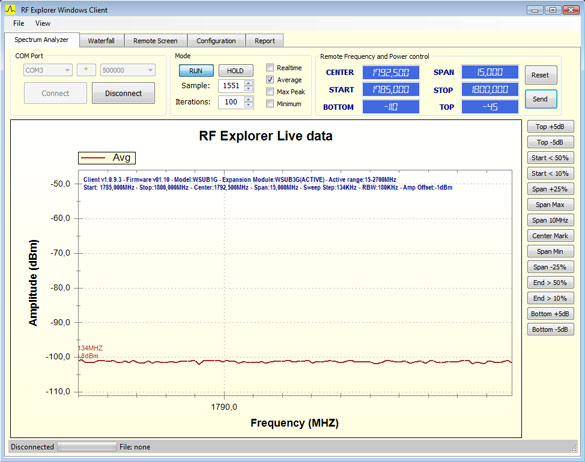 Windows
Windows